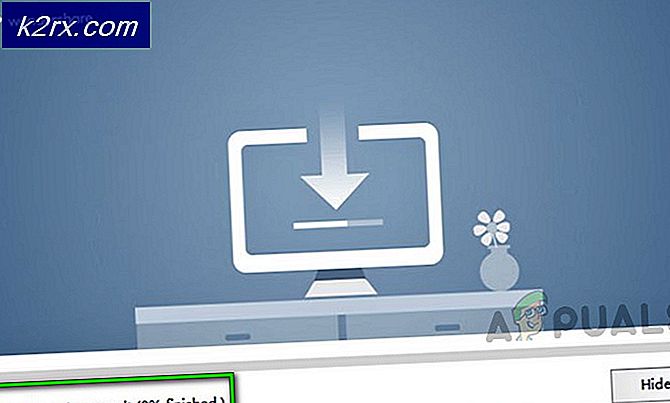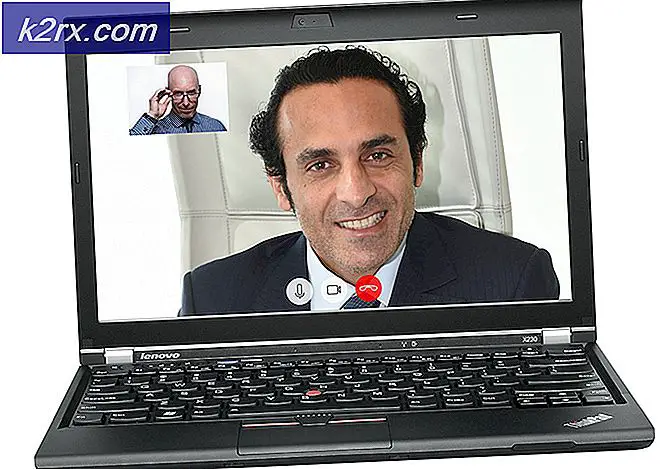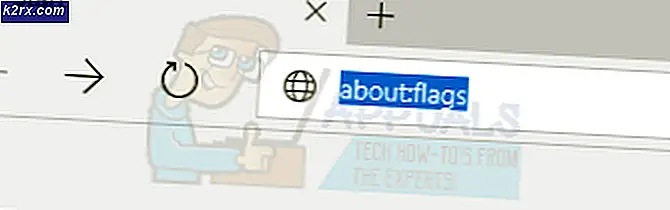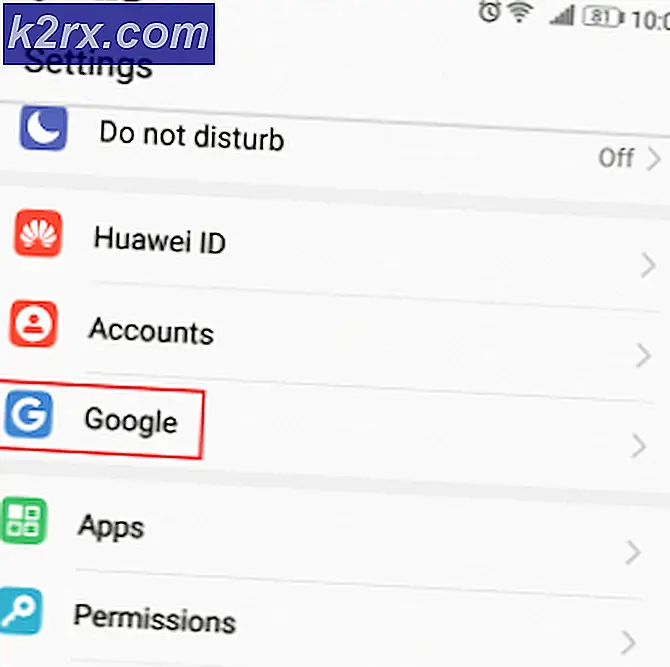Fix: Innloggingsknappen til Disney Plus fungerer ikke
Du kan mislykkes til Logg Inn til Disney Plus nettsted på grunn av begrensninger fra din ISP eller Disney Plus selv. Videre kan nettleserutvidelser eller VPN-klienter også forårsake feilen som diskuteres.
Problemet oppstår når brukeren åpner Disney Plus-nettstedet og klikker på påloggingsknappen, men ingenting skjer (ingen feilkode vises også). Problemet er rapportert å forekomme i nesten alle nettlesere som Chrome, Firefox, Edge, etc. Begge typer tilkoblinger, dvs. mobildata og Wi-Fi, er også berørt. Videre er problemet ikke begrenset til et bestemt land. I noen av de sjeldne tilfellene kan brukeren bare se noen deler av påloggingssiden, eller påloggingsknappen er gråtonet.
Før du går videre med løsningene, må du kontrollere statusen til Disney Plus-serveren. Videre omstart systemet og nettverksutstyret ditt. I tillegg fjern ruteren fra Bridge Mode (hvis den brukes i bromodus).
Løsning 1: Klikk på påmeldingsknappen på siden, og logg deretter på Disney Plus-siden
Problemet kan være en midlertidig feil i nettleseren eller nettstedet. Feilen kan fjernes ved å klikke på registreringsknappen og deretter logge på nettstedet.
- Start en nettleser og åpne Disney Plus nettstedet.
- Så på påloggingssiden, bla nedover og du finner en lenke til melde deg på tjenesten.
- Klikk nå på Registrer deg-knappen og klikk deretter på påloggingsknapp for å sjekke om problemet er løst.
Løsning 2: Deaktiver nettleserutvidelser
Nettleserutvidelser brukes til å forbedre nettleserfunksjonaliteten. Du kan imidlertid støte på feilen som diskuteres hvis noen av nettleserutvidelsene forstyrrer driften av nettleseren eller nettstedet. I denne sammenheng kan deaktivering av problematiske utvidelser løse problemet. VPN- og adblocking-utvidelser (Ublock Origin, Ghostery, Stands er få å nevne) er kjent for å skape dette problemet.
For å belyse vil vi guide deg gjennom prosessen for Chrome-nettleseren, da det er praktisk talt umulig å dekke alle nettleserne. Dessuten har noen nettlesere innebygd funksjonalitet for adblocking (f.eks. Shields in the Brave browser), så sørg for at noen av slike funksjoner ikke hindrer driften av Disney Plus-nettstedet.
- Start Google Chrome i nettleseren og øverst til høyre i vinduet, klikk på Utvidelser ikon.
- Klikk nå på Administrer utvidelser og så muliggjøre de Utviklermodus ved å slå bryteren til på-posisjon.
- Klikk nå på Oppdater og sjekk deretter om problemet er løst.
- Hvis ikke, da deaktiver alle utvidelser ved å slå den respektive bryteren til av-posisjon.
- Sjekk nå om du kan logge på Disney Plus-nettstedet. I så fall, da aktivere utvidelser en etter en til du finner den problematiske utvidelsen.
Hvis den problematiske utvidelsen er en adblocking-utvidelse, unntas Disney Plus-nettstedet i innstillingene til Adblocking-utvidelsen. Vi veileder deg for uBlock origin Chrome-utvidelsen.
- Start Chrome nettleseren og åpne Disney Plus nettsted.
- Klikk nå på uBlock Origin-ikonet og klikk deretter på blå strømknapp for å slå av uBlock Origin for nettstedet.
- Sjekk deretter om du kan logge på Disney Plus-nettstedet, hvis ikke, og hold deretter uBlock Origin deaktivert til problemet er sortert.
Løsning 3: Deaktiver VPN-klienten til systemet ditt
VPN-er brukes til å omgå ISP-begrensningene og ivareta personvernet til brukeren. Men Disney Plus har svartelistet nesten alle IP-ene som mistenkes å tilhøre en VPN (du kan prøve en mindre kjent / brukt VPN), så problemet kan være et resultat av å bruke en VPN-klient. I dette tilfellet kan deaktivering av VPN-klienten løse problemet.
- Start VPN klienten til systemet ditt.
- Klikk nå på deaktivere / koble fra og kontroller deretter om påloggingsproblemet er løst.
Løsning 4: Bruk inkognito- eller privatmodus i nettleseren din
Nesten alle moderne nettlesere har en inkognito- eller privatmodus, der nettleseren oppretter en midlertidig økt for brukeren som er isolert fra hovedsesjonen til nettleseren og brukerdata. Du kan støte på feilen ved hånden hvis noe av hovedøkten til nettleseren eller brukerdata hindrer driften av Disney Plus-nettstedet. I dette tilfellet kan tilgang til nettstedet i inkognito eller privat modus løse påloggingsproblemet.
- Start en nettleser og åpne dens inkognito eller i privat modus.
- Nå Sjekk hvis du kan logge deg på siden. I så fall kan du prøve å finne den problematiske innstillingen / funksjonen i nettleseren din som forårsaker problemet. Hvis du ikke finner de problematiske innstillingene, må du enten bruke inkognito / in-private modusen til nettleseren din mens du åpner Disney Plus-nettstedet eller tilbakestille nettleseren til standardinnstillingene.
Løsning 5: Tillat tilkobling til Disney Plus-nettstedet gjennom ruteren din
De fleste moderne rutere har massevis av nyeste funksjoner. Når det er sagt, kan til og med noen erfarne brukere feilkonfigurere ruteren hans, noe som kan føre til blokkering av Disney Plus-nettstedet (eller noen av funksjonene). I dette tilfellet kan tillatelse til tilkobling til Disney Plus-nettstedet via ruteren din løse innloggingsproblemet. Du må kanskje grave dypere for å få denne løsningen til å fungere for deg.
Advarsel: Fortsett på egen risiko da redigering av ruterinnstillingene krever et visst nivå av kompetanse, og hvis du gjør det galt, kan du utsette enheten og dataene dine for trusler som trojanere, virus osv.
- Start en nettleser og åpne påloggingsside av ruteren din (eller routerlogin.net).
- Sjekk nå om noen av innstillingene liker foreldre kontroll eller filtre blokkerer tilgangen til nettstedet. Det vil være bedre å midlertidig deaktivere alle typer filtre eller foreldrekontroll.
- Noen rutere (som Synology) har en sikker tilgang funksjon (en type foreldrekontroll) som er kjent for å skape problemet. Deaktiver nå nevnte funksjon.
- Sjekk deretter om påloggingsproblemet er løst.
Løsning 6: Tilbakestill ruteren til fabrikkinnstillingene
Hvis ingenting har hjulpet deg så langt, kan problemet som diskuteres være et resultat av en korrupt firmware på ruteren din. I dette tilfellet kan tilbakestilling av ruteren til fabrikkinnstillingene løse problemet. Men dine personlige rutereinnstillinger (brukernavn, passord, SSID osv.) Vil gå tapt etter at du har tilbakestilt ruteren. For illustrasjon vil vi veilede deg gjennom prosessen med en Netgear-ruter.
- Koble fra ruteren din fra alle enhetene (kablet / trådløs) etter slå den på.
- Nå fjern alle kablene fra ruteren din unntatt strømledningen.
- Nå trykk og holde de Nullstillknapp på ruteren (plassert på baksiden av ruteren) med en skarp gjenstand som en binders til syv sekunder (lysene på ruteren din vil blinke). Hvis ruteren har mer enn én tilbakestillingsknapp, må du sørge for at du trykker på riktig knapp.
- Deretter utgivelse tilbakestillingsknappen og vente til ruteren er riktig startet (strømlampen til ruteren lyser grønt).
- Nå koble ruteren din til internett og deretter til PC (sørg for at PC ikke er koblet til et annet kablet eller trådløst nettverk).
- Nå lansering en nettleser og sjekk om du kan logge på Disney Plus-nettstedet.
Løsning 7: Prøv et annet nettverk
Internett-leverandører bruker forskjellige teknikker og metoder for å administrere nettrafikk og beskytte brukerne mot trusler på nettet. Denne feilen oppstår imidlertid hvis en viktig ressurs som kreves for driften av Disney Plus, blir blokkert av Internett-leverandøren din. Det samme kan bekreftes ved å prøve et annet nettverk.
- Koble fra systemet ditt fra nåværende nettverk.
- Nå koble systemet til et annet nettverk. Hvis det ikke er noe annet nettverk tilgjengelig, kan du prøve å bruke hotspot på telefonen din, og forhåpentligvis kan du logge på Disney Plus-nettstedet.
Hvis ingenting har fungert for deg, kan påloggingsproblemet være et resultat av en midlertidig feil i nettleseren. I dette tilfellet prøver en annen nettleser kan løse problemet. Hvis problemet vedvarer i den andre nettleseren, kan det hende du må kontakte støtte fra Disney Plus for å sjekke om IP adresse av din PC / nettverk er ikke svartelistet.